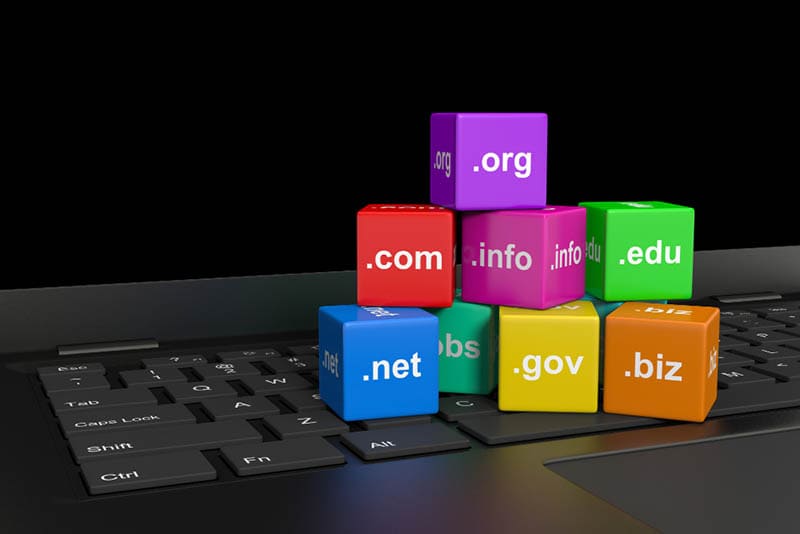Bagaimana Melihat Tema dari Situs WordPress
WordPress adalah sistem manajemen konten (CMS) paling populer di dunia, yang menggerakkan lebih dari 43% dari semua situs web di internet. Tema WordPress adalah salah satu alasan utama untuk popularitasnya, karena mereka memungkinkan pengguna untuk menyesuaikan tampilan dan fungsionalitas situs mereka tanpa banyak kode. Tema juga dapat menyediakan fitur dan tata letak khusus untuk berbagai jenis situs web, seperti blog, toko online, portofolio, dan lainnya.
Tapi bagaimana jika Anda menemukan situs WordPress yang memiliki desain yang sangat Anda sukai, dan Anda ingin tahu tema apa yang digunakannya? Atau mungkin Anda penasaran tentang bagaimana pesaing Anda membangun situs web mereka, dan tema apa yang mereka gunakan untuk mencapai tujuan mereka. Bagaimana Anda bisa mengetahui nama dan detail tema WordPress di balik situs web mana pun?
Dalam artikel ini, kami akan menunjukkan kepada Anda bagaimana melihat tema dari situs WordPress menggunakan berbagai metode dan alat. Kami juga akan menjelaskan mengapa Anda mungkin ingin melakukan ini, dan manfaat apa yang bisa Anda dapatkan dari mengetahui tema dari situs WordPress. Pada akhir artikel ini, Anda akan dapat dengan mudah mengidentifikasi tema WordPress apa pun dan menggunakan informasi itu untuk meningkatkan situs web Anda sendiri atau menemukan inspirasi untuk proyek Anda selanjutnya.

Mengapa Anda Mungkin Ingin Melihat Tema dari Situs WordPress
Ada banyak alasan mengapa Anda mungkin ingin melihat tema dari situs WordPress. Berikut adalah beberapa yang paling umum:
- Untuk mendapatkan inspirasi untuk desain situs web Anda sendiri. Jika Anda melihat situs WordPress yang memiliki desain yang menakjubkan, Anda mungkin ingin tahu tema apa yang digunakannya sehingga Anda bisa mendapatkan beberapa ide untuk situs web Anda sendiri. Anda juga bisa belajar dari praktik dan teknik terbaik yang digunakan oleh pengembang tema untuk membuat situs web yang efektif dan menarik.
- Untuk mengetahui fitur dan fungsionalitas apa yang dimiliki situs web. Tema WordPress juga dapat menyediakan berbagai fitur dan fungsionalitas untuk berbagai jenis situs web, seperti eCommerce, keanggotaan, portofolio, dll. Dengan melihat tema dari situs WordPress, Anda bisa mengetahui plugin dan ekstensi apa yang digunakan untuk menambahkan fitur dan fungsionalitas tersebut. Anda juga bisa melihat bagaimana tema mengintegrasikan dengan plugin dan ekstensi tersebut, dan bagaimana ia mengoptimalkan kinerja dan pengalaman pengguna dari situs web.
- Untuk membandingkan dan mengevaluasi tema yang berbeda. Jika Anda mencari tema baru untuk situs web Anda sendiri, Anda mungkin ingin melihat tema dari situs WordPress yang mirip dengan milik Anda atau di niche Anda. Dengan cara ini, Anda bisa membandingkan dan mengevaluasi tema yang berbeda berdasarkan desain, fitur, fungsionalitas, kinerja, dukungan, ulasan, peringkat, harga, dll. Anda juga bisa melihat bagaimana pengguna lain menggunakan tema tersebut, dan umpan balik apa yang mereka miliki tentangnya.
- Untuk memeriksa keamanan dan kualitas tema. Tidak semua tema WordPress dibuat sama. Beberapa tema mungkin memiliki kerentanan keamanan, kesalahan kode, masalah kompatibilitas, atau fitur usang yang dapat mempengaruhi situs web Anda secara negatif. Dengan melihat tema dari situs WordPress, Anda bisa memeriksa keamanan dan kualitas tema dengan melihat kode sumbernya, informasi pengembangnya, riwayat pembaruan, dokumentasi, dll. Anda juga bisa melihat apakah tema mengikuti standar dan praktik terbaik kode WordPress.
Bagaimana Melihat Tema dari Situs WordPress
Ada beberapa cara untuk melihat tema dari situs WordPress. Beberapa metode lebih mudah daripada yang lain, tetapi mereka semua memiliki kelebihan dan kekurangan. Berikut adalah beberapa metode dan alat yang paling umum yang bisa Anda gunakan:
Metode 1: Gunakan Alat Deteksi Tema
Cara termudah untuk melihat tema dari situs WordPress adalah menggunakan alat deteksi tema. Ini adalah alat online yang memungkinkan Anda memasukkan URL apa pun dari situs WordPress dan mendapatkan informasi tentang nama tema, versi, deskripsi, penulis, tangkapan layar, harga, tautan unduhan, tautan demo, dll. Beberapa alat deteksi tema juga menampilkan informasi tentang plugin dan penyedia hosting yang digunakan oleh situs web.
Ada banyak alat deteksi tema yang tersedia di web, tetapi beberapa yang paling populer adalah:
- WPBeginner’s WordPress Theme Detector: Ini adalah alat gratis yang menampilkan informasi detail tentang tema WordPress apa pun. Ini juga menampilkan informasi tentang plugin populer yang digunakan oleh situs web.
- SeoGue WordPress Theme Detector: Ini adalah alat gratis lain yang menampilkan informasi komprehensif tentang tema WordPress apa pun. Ini juga menampilkan informasi tentang plugin, penyedia hosting, penyedia CDN, penyedia sertifikat SSL, dll.
- WhatWPThemeIsThat: Ini adalah salah satu alat deteksi tema tertua dan paling andal di web. Ini menampilkan informasi dasar tentang tema WordPress apa pun. Ini juga menampilkan informasi tentang plugin dan tema induk dan anak.
Untuk menggunakan salah satu alat deteksi tema ini, yang perlu Anda lakukan adalah mengikuti langkah-langkah berikut:
- Pergi ke situs web alat deteksi tema yang ingin Anda gunakan.
- Masukkan URL situs WordPress yang ingin Anda lihat temanya.
- Klik tombol “Analyze Website” atau “Check Site”.
- Tunggu beberapa detik sampai alat memindai situs web dan menampilkan hasilnya.
- Gulir ke bawah dan lihat informasi tentang nama tema, versi, deskripsi, penulis, tangkapan layar, harga, tautan unduhan, tautan demo, dll.
- Jika Anda ingin melihat informasi lebih lanjut tentang plugin dan penyedia hosting yang digunakan oleh situs web, gulir ke bawah lebih lanjut dan lihat hasil tambahan.
Seperti yang Anda lihat, alat ini menunjukkan bahwa situs web menggunakan tema bernama “Twenty Twenty-One”, yang merupakan tema default gratis dari WordPress.org. Ini juga menampilkan informasi tentang beberapa plugin yang digunakan oleh situs web, seperti Yoast SEO, Jetpack, dan WooCommerce.
Metode 2: Gunakan Ekstensi Browser
Cara lain untuk melihat tema dari situs WordPress adalah menggunakan ekstensi browser. Ini adalah program kecil yang dapat Anda instal di browser web Anda, seperti Chrome atau Firefox, dan menggunakannya untuk mendapatkan informasi tentang tema WordPress apa pun. Beberapa ekstensi browser juga menampilkan informasi tentang plugin dan penyedia hosting yang digunakan oleh situs web.
Ada banyak ekstensi browser yang tersedia untuk browser berbeda, tetapi beberapa yang paling populer adalah:
- WordPress Theme Detector and Plugin Detector: Ini adalah ekstensi gratis untuk Chrome yang menampilkan informasi detail tentang tema WordPress apa pun. Ini juga menampilkan informasi tentang plugin, penyedia hosting, penyedia CDN, penyedia sertifikat SSL, dll.
- WordPress Theme Detector: Ini adalah ekstensi gratis lain untuk Chrome yang menampilkan informasi dasar tentang tema WordPress apa pun. Ini juga menampilkan informasi tentang plugin dan tema induk dan anak.
- WordPress Theme Detector: Ini adalah ekstensi gratis untuk Firefox yang menampilkan informasi dasar tentang tema WordPress apa pun. Ini juga menampilkan informasi tentang plugin dan tema induk dan anak.
Untuk menggunakan salah satu ekstensi browser ini, yang perlu Anda lakukan adalah mengikuti langkah-langkah berikut:
- Pergi ke situs web ekstensi browser yang ingin Anda gunakan.
- Klik tombol “Tambahkan ke Chrome” atau “Tambahkan ke Firefox”.
- Konfirmasikan bahwa Anda ingin menginstal ekstensi di browser Anda.
- Pergi ke situs WordPress yang ingin Anda lihat temanya.
- Klik ikon ekstensi di toolbar browser Anda.
- Tunggu beberapa detik sampai ekstensi memindai situs web dan menampilkan hasilnya.
- Lihat informasi tentang nama tema, versi, deskripsi, penulis, tangkapan layar, harga, tautan unduhan, tautan demo, dll.
- Jika Anda ingin melihat informasi lebih lanjut tentang plugin dan penyedia hosting yang digunakan oleh situs web, klik tombol “Info Lainnya” dan lihat hasil tambahan.
Seperti yang Anda lihat, ekstensi ini menunjukkan bahwa situs web menggunakan tema bernama “Divi”, yang merupakan tema premium dari Elegant Themes. Ini juga menampilkan informasi tentang beberapa plugin yang digunakan oleh situs web, seperti Contact Form 7, Elementor, dan WPForms. Ini juga menampilkan informasi tentang penyedia hosting (Bluehost), penyedia CDN (Cloudflare), penyedia sertifikat SSL (Let’s Encrypt), dll.
Metode 3: Periksa Kode Sumber Situs Web
Cara ketiga untuk melihat tema dari situs WordPress adalah dengan memeriksa kode sumber situs web. Ini adalah metode yang lebih teknis yang membutuhkan beberapa pengetahuan tentang HTML dan CSS. Namun, ini bisa berguna jika Anda ingin melihat detail lebih lanjut tentang bagaimana tema dikodekan dan terstruktur. Anda juga bisa menggunakan metode ini jika metode lain gagal atau memberikan hasil yang tidak akurat.
Untuk memeriksa kode sumber situs web, yang perlu Anda lakukan adalah mengikuti langkah-langkah berikut:
- Pergi ke situs WordPress yang ingin Anda lihat temanya.
- Klik kanan di mana saja di halaman dan pilih “Lihat Sumber Halaman” dari menu. Atau, Anda bisa menekan Ctrl+U di keyboard Anda.
- Tab baru akan terbuka dengan kode sumber situs web. Anda juga bisa menggunakan fungsi pencarian (Ctrl+F) untuk menemukan kata kunci atau frasa tertentu.
- Cari bagian
<head>dari kode sumber. Ini adalah tempat sebagian besar informasi tentang tema berada. - Cari baris yang dimulai dengan
. Ini adalah tempat tautan ke stylesheet utama dari tema berada. Stylesheet adalah file yang berisi kode CSS yang mendefinisikan gaya dan tata letak tema. - Salin URL stylesheet dan tempel di tab baru. Anda akan melihat kode CSS dari tema.
- Cari bagian komentar di bagian atas kode CSS yang dimulai dengan
/dan berakhir dengan/. Ini adalah tempat informasi tentang nama tema, versi, deskripsi, penulis, lisensi, dll. berada.
Berikut adalah contoh bagaimana bagian komentar terlihat saat memeriksa kode sumber situs web yang menggunakan tema bernama “Astra”:
/*
Theme Name: Astra
Theme URI: https://wpastra.com/
Author: Brainstorm Force
Author URI: https://www.brainstormforce.com/
Description: Astra is fast, fully customizable & beautiful WordPress theme suitable for blog, personal portfolio, business website and WooCommerce storefront. It is very lightweight (less than 50KB on frontend) and offers unparalleled speed. Built with SEO in mind, Astra comes with Schema.org code integrated and is Native AMP ready so search engines will love your site. It offers special features and templates so it works perfectly with all page builders like Elementor, Beaver Builder, Visual Composer, SiteOrigin, Divi, etc. Some of the other features: # WooCommerce Ready # Responsive # RTL & Translation Ready # Extendible with premium addons # Regularly updated # Designed, Developed, Maintained & Supported by Brainstorm Force. Looking for a perfect base theme? Look no further. Astra is fast, fully customizable and WooCommerce ready theme that you can use for building any kind of website!
Version: 3.7.3
License: GNU General Public License v3 or later
License URI: http://www.gnu.org/licenses/gpl-3.0.html
Text Domain: astra
Tags: one-column, two-columns, right-sidebar, flexible-header, accessibility-ready, custom-colors, custom-header, custom-menu, custom-logo, editor-style, featured-images, footer-widgets, full-width-template, rtl-language-support, sticky-post, theme-options, threaded-comments, translation-ready
*/
Seperti yang Anda lihat, bagian komentar ini menunjukkan bahwa situs web menggunakan tema bernama “Astra”, yang merupakan tema gratis dari Brainstorm Force. Ini juga menampilkan informasi tentang deskripsi tema, versi, penulis, lisensi, dll.
Ringkasan
Dalam artikel ini, kami telah menunjukkan kepada Anda bagaimana melihat tema dari situs WordPress menggunakan berbagai metode dan alat. Kami juga telah menjelaskan mengapa Anda mungkin ingin melakukan ini, dan manfaat apa yang bisa Anda dapatkan dari mengetahui tema dari situs WordPress.
Untuk merekap, berikut adalah poin utama yang telah kami bahas:
- Anda mungkin ingin melihat tema dari situs WordPress untuk mendapatkan inspirasi untuk desain situs web Anda sendiri, untuk mengetahui fitur dan fungsionalitas apa yang dimiliki situs web, untuk membandingkan dan mengevaluasi tema yang berbeda, atau untuk memeriksa keamanan dan kualitas tema.
- Anda bisa melihat tema dari situs WordPress menggunakan alat deteksi tema, ekstensi browser, atau dengan memeriksa kode sumber situs web.
- Alat deteksi tema adalah alat online yang memungkinkan Anda memasukkan URL apa pun dari situs WordPress dan mendapatkan informasi tentang nama tema, versi, deskripsi, penulis, tangkapan layar, harga, tautan unduhan, tautan demo, dll. Beberapa alat deteksi tema juga menampilkan informasi tentang plugin dan penyedia hosting yang digunakan oleh situs web.
- Ekstensi browser adalah program kecil yang dapat Anda instal di browser web Anda dan menggunakannya untuk mendapatkan informasi tentang tema WordPress apa pun. Beberapa ekstensi browser juga menampilkan informasi tentang plugin dan penyedia hosting yang digunakan oleh situs web.
- Memeriksa kode sumber situs web adalah metode yang lebih teknis yang membutuhkan beberapa pengetahuan tentang HTML dan CSS. Namun, ini bisa berguna jika Anda ingin melihat detail lebih lanjut tentang bagaimana tema dikodekan dan terstruktur. Anda juga bisa menggunakan metode ini jika metode lain gagal atau memberikan hasil yang tidak akurat.
Kami harap artikel ini telah membantu Anda belajar bagaimana melihat tema dari situs WordPress. Jika Anda memiliki pertanyaan atau umpan balik, silakan tinggalkan komentar di bawah ini. Terima kasih telah membaca!
Alat Populer
Tulisan Terbaru